photoshop合成森林里的天使
2022-12-26 00:47:07
來源/作者: /
己有:36人學習過
最終效果預覽:
看看最終效果,我們就可以開始創作了。

Step 1第一步
第一步當然是新建一個圖啦,文件 新建,我是以CMYK 色彩模式新建的。
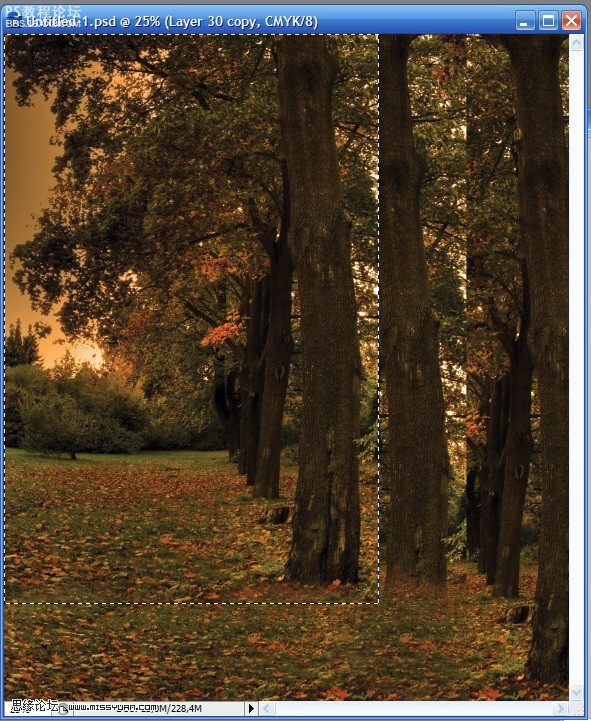
Step 2第二步
下一步就是創建一個背景。拖移秋景落葉這個背景到新建的文件中。 復制圖層如下圖所示,縮放后擺好位置,添加圖層蒙版,擦去部分邊緣,讓上下圖片看起來銜接自然。再次復制圖層,縮放后擺好位置,添加圖層蒙版, 如下圖所示,擦去部分邊緣,讓圖片看起來過渡自然。
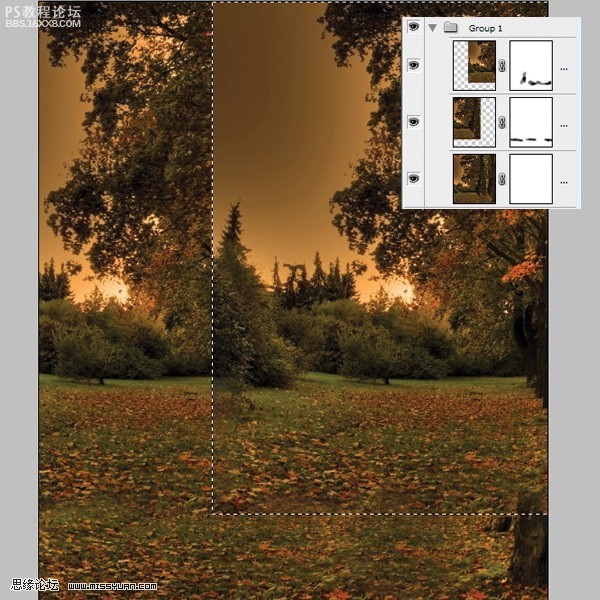
,Step 3第三步 添加色彩平衡調整圖層色彩,數據參數為:-57, -56, +26, 如下圖所示 Step 4第四步 現在新建(圖層調整)曲線,選擇38輸出值,27輸入值。如下圖所示。 (注:不會輸入以上數值的筒子們,看這,隨意動一下
Step 3第三步
添加色彩平衡調整圖層色彩,數據參數為:-57, -56, +26, 如下圖所示
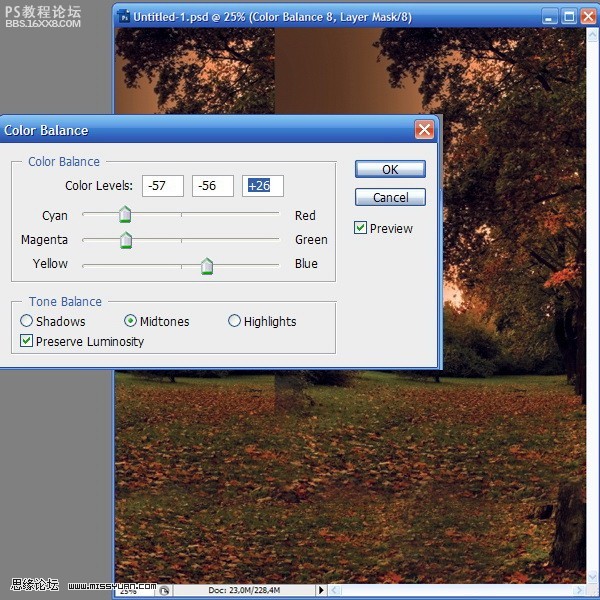
Step 4第四步
現在新建(圖層調整)曲線,選擇38輸出值,27輸入值。如下圖所示。
(注:不會輸入以上數值的筒子們,看這,隨意動一下曲線,下方有數值,手動輸入即可。譯者 - - ||)
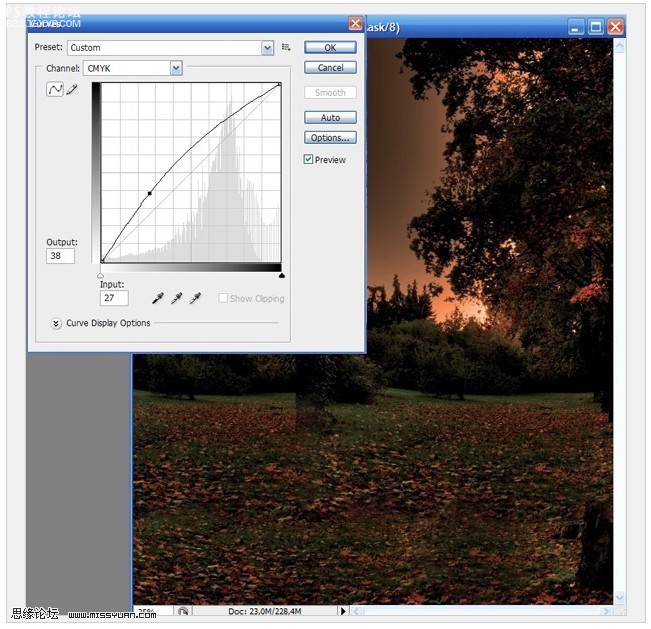
Step 5第五步
拖移夢幻森林圖片到文件中。添加圖層蒙版,擦去部分邊緣,使用基本的黑色,柔筆
(注:不會的筒子們,添加蒙板后,選擇畫筆,找到貌似類似羽化邊緣的畫筆,開始擦拭圖片邊緣。譯者 - -||)
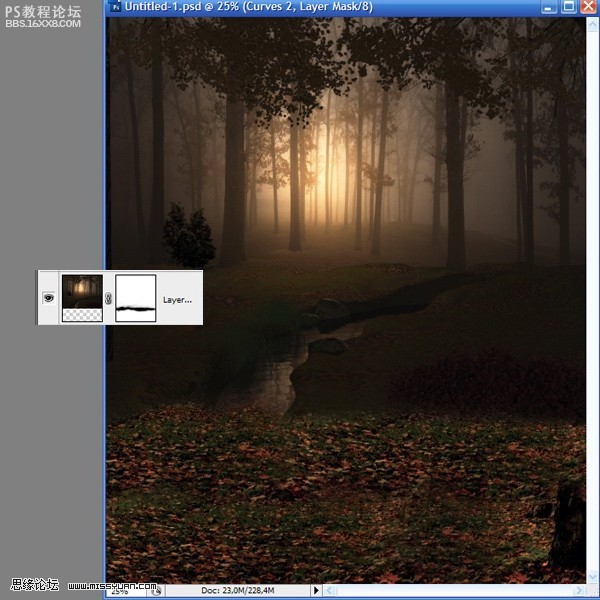
,Step 6第六步 選擇秋景樹葉圖層,使用套索工具,套選一些樹葉,按下CTRL+J鍵,拷貝這部分葉子,拖移葉子到樹林圖層上方,如下圖所示。 Step 7第七步 下一步就是扣出這個憂郁的美女人物。打開這個人物圖片。選擇鋼筆
Step 6第六步
選擇秋景樹葉圖層,使用套索工具,套選一些樹葉,按下CTRL+J鍵,拷貝這部分葉子,拖移葉子到樹林圖層上方,如下圖所示。
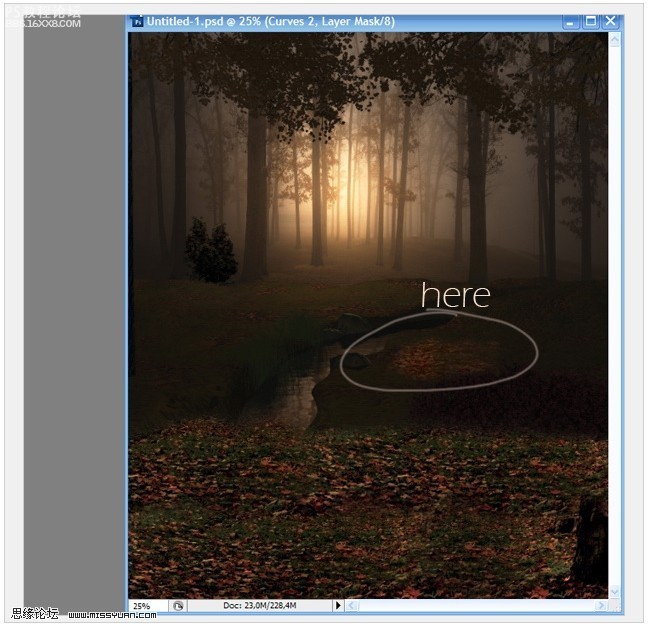
Step 7第七步
下一步就是扣出這個憂郁的美女人物。打開這個人物圖片。選擇鋼筆工具,套出人物主體,當你建立了人物選區時,按下CTRL+J,拷貝這個人物主體部分。


,Step 8第八步 拖移人物到創作文檔中,擺好位置,如下圖所示。 Step 9第九步 下一步就是改變人物的裙裝下擺, 因為背景人物的裙子貌似稍微短了一點點。使用鋼筆工具,選取一部分裙擺,并復制一份。

Step 8第八步
拖移人物到創作文檔中,擺好位置,如下圖所示。
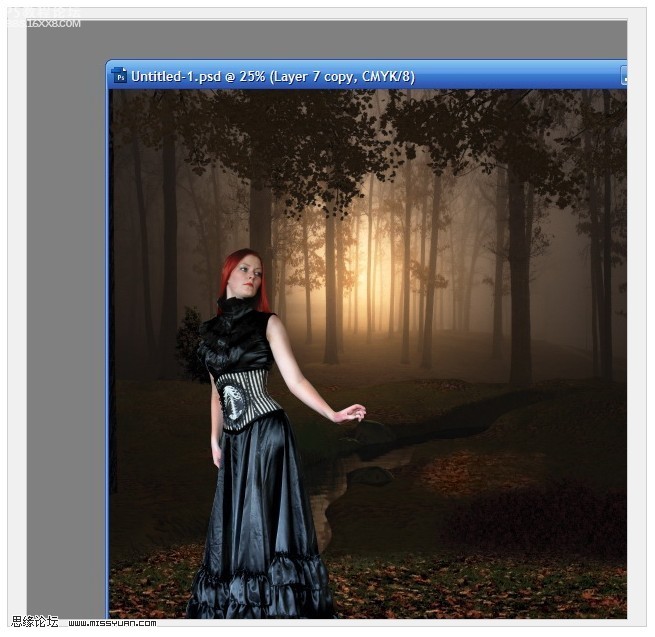
Step 9第九步
下一步就是改變人物的裙裝下擺, 因為背景人物的裙子貌似稍微短了一點點。使用鋼筆工具,選取一部分裙擺,并復制一份。

,Step 10第十步 將復制的裙擺,調整大小,擺好位置。 Step 11第十一步 創建一個圖層調整曲線,選擇輸出值32,輸入值20。(不會調整的筒子請看第四步,譯者 - -||) Step 12第十二步 給曲線加蒙版,全圖加黑色,用白色
Step 10第十步
將復制的裙擺,調整大小,擺好位置。

看看最終效果,我們就可以開始創作了。

Step 1第一步
第一步當然是新建一個圖啦,文件 新建,我是以CMYK 色彩模式新建的。
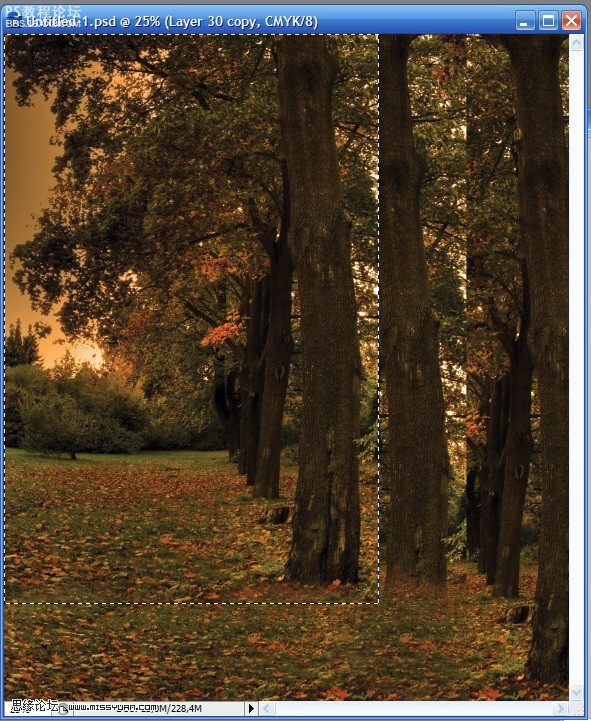
Step 2第二步
下一步就是創建一個背景。拖移秋景落葉這個背景到新建的文件中。 復制圖層如下圖所示,縮放后擺好位置,添加圖層蒙版,擦去部分邊緣,讓上下圖片看起來銜接自然。再次復制圖層,縮放后擺好位置,添加圖層蒙版, 如下圖所示,擦去部分邊緣,讓圖片看起來過渡自然。
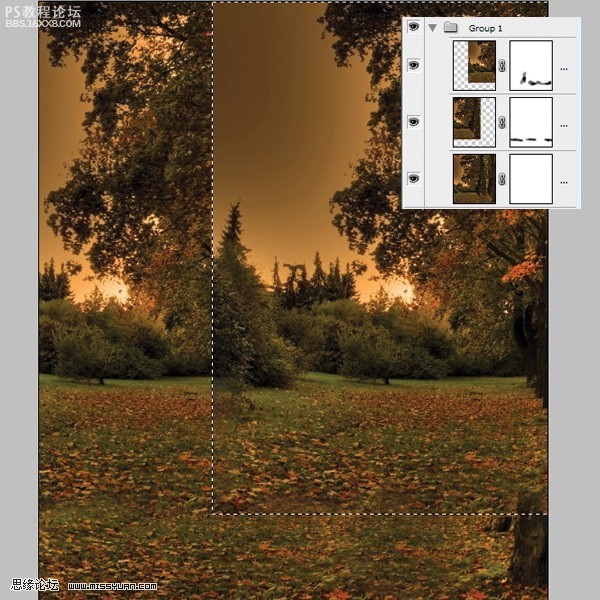
,Step 3第三步 添加色彩平衡調整圖層色彩,數據參數為:-57, -56, +26, 如下圖所示 Step 4第四步 現在新建(圖層調整)曲線,選擇38輸出值,27輸入值。如下圖所示。 (注:不會輸入以上數值的筒子們,看這,隨意動一下
Step 3第三步
添加色彩平衡調整圖層色彩,數據參數為:-57, -56, +26, 如下圖所示
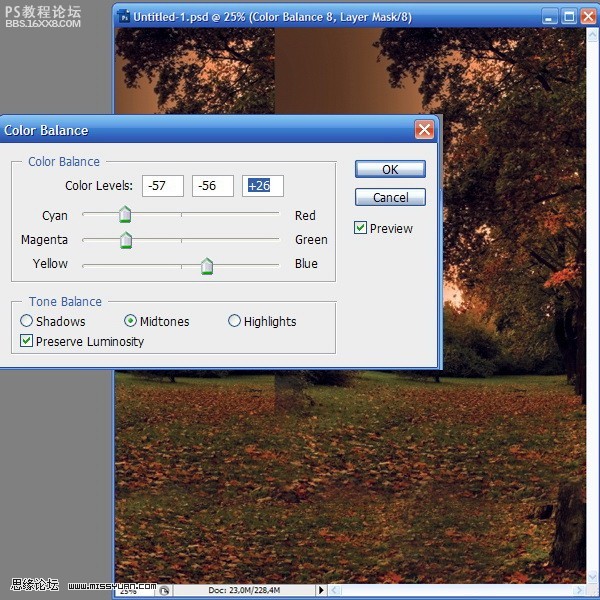
Step 4第四步
現在新建(圖層調整)曲線,選擇38輸出值,27輸入值。如下圖所示。
(注:不會輸入以上數值的筒子們,看這,隨意動一下曲線,下方有數值,手動輸入即可。譯者 - - ||)
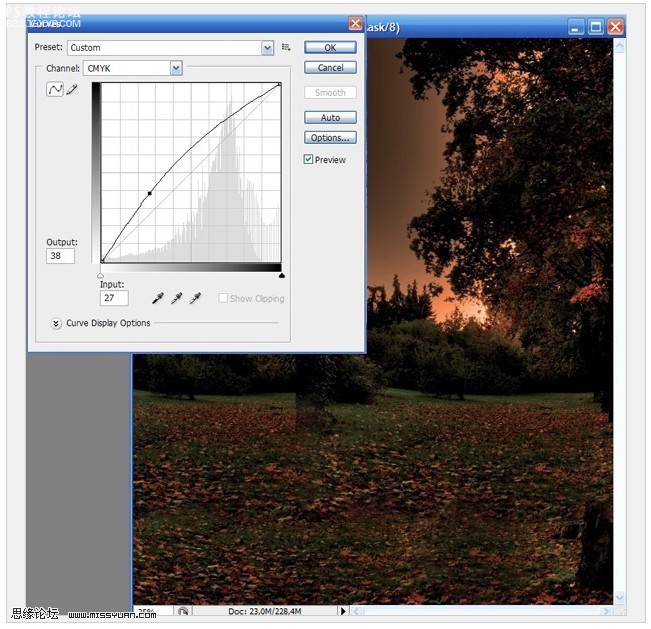
Step 5第五步
拖移夢幻森林圖片到文件中。添加圖層蒙版,擦去部分邊緣,使用基本的黑色,柔筆
(注:不會的筒子們,添加蒙板后,選擇畫筆,找到貌似類似羽化邊緣的畫筆,開始擦拭圖片邊緣。譯者 - -||)
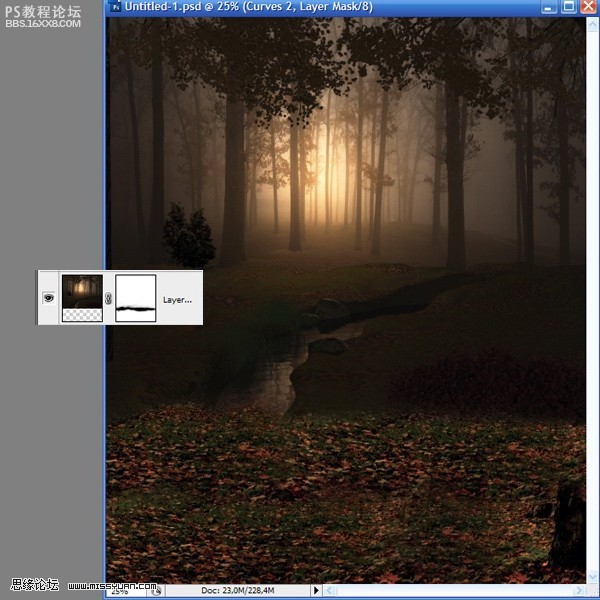
,Step 6第六步 選擇秋景樹葉圖層,使用套索工具,套選一些樹葉,按下CTRL+J鍵,拷貝這部分葉子,拖移葉子到樹林圖層上方,如下圖所示。 Step 7第七步 下一步就是扣出這個憂郁的美女人物。打開這個人物圖片。選擇鋼筆
Step 6第六步
選擇秋景樹葉圖層,使用套索工具,套選一些樹葉,按下CTRL+J鍵,拷貝這部分葉子,拖移葉子到樹林圖層上方,如下圖所示。
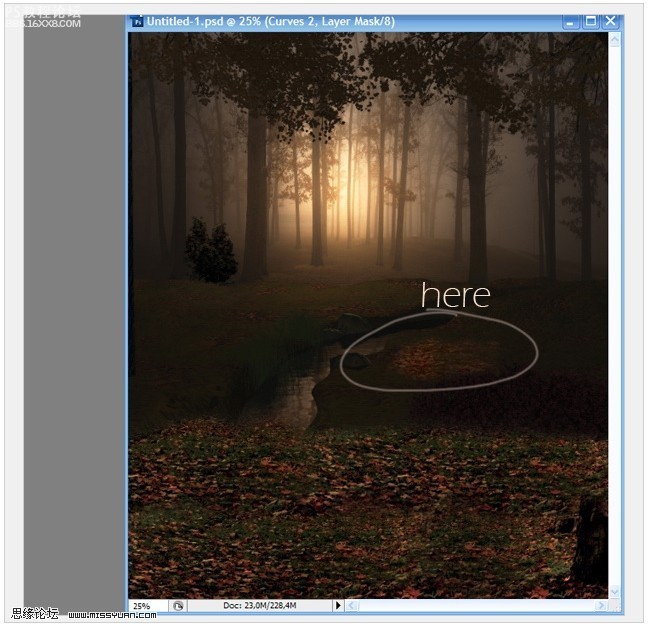
Step 7第七步
下一步就是扣出這個憂郁的美女人物。打開這個人物圖片。選擇鋼筆工具,套出人物主體,當你建立了人物選區時,按下CTRL+J,拷貝這個人物主體部分。


,Step 8第八步 拖移人物到創作文檔中,擺好位置,如下圖所示。 Step 9第九步 下一步就是改變人物的裙裝下擺, 因為背景人物的裙子貌似稍微短了一點點。使用鋼筆工具,選取一部分裙擺,并復制一份。

Step 8第八步
拖移人物到創作文檔中,擺好位置,如下圖所示。
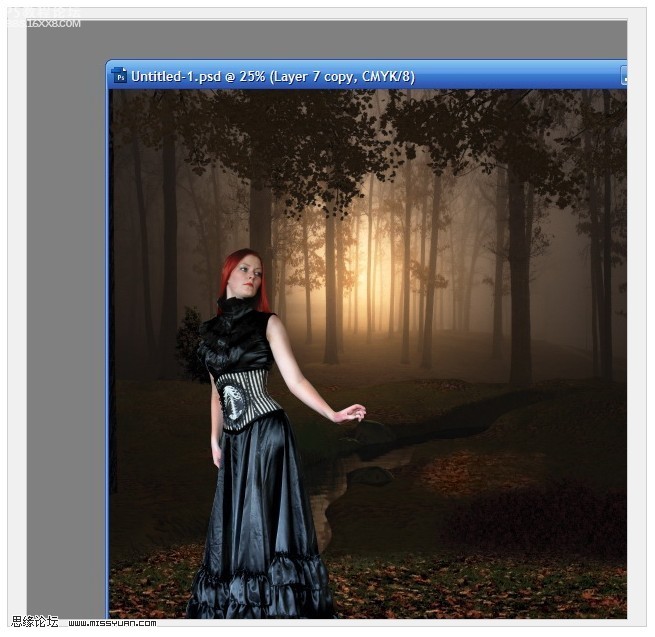
Step 9第九步
下一步就是改變人物的裙裝下擺, 因為背景人物的裙子貌似稍微短了一點點。使用鋼筆工具,選取一部分裙擺,并復制一份。

,Step 10第十步 將復制的裙擺,調整大小,擺好位置。 Step 11第十一步 創建一個圖層調整曲線,選擇輸出值32,輸入值20。(不會調整的筒子請看第四步,譯者 - -||) Step 12第十二步 給曲線加蒙版,全圖加黑色,用白色
Step 10第十步
將復制的裙擺,調整大小,擺好位置。

上一篇:ps合成制作水墨風格圖片




























